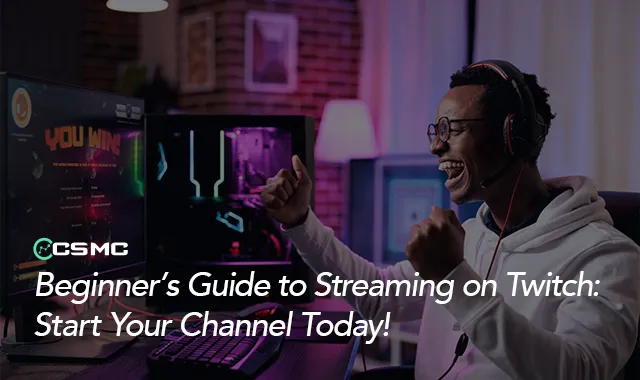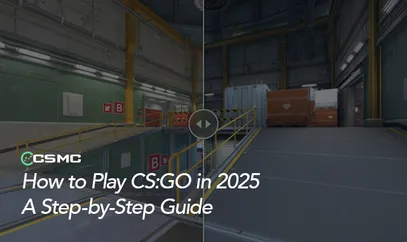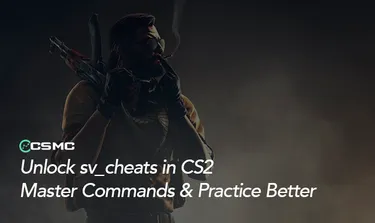Hacer streaming en Twitch se ha convertido en una forma popular para que los jugadores y creadores de contenido compartan sus experiencias, interactúen con su audiencia e incluso ganen dinero. Si estás pensando en iniciar tu propio canal de Twitch, esta guía te llevará a través de los pasos esenciales, desde elegir el equipo adecuado hasta hacer crecer tu comunidad.
Elegir el equipo de streaming adecuado

Antes de comenzar a hacer streaming, es crucial invertir en el equipo adecuado. Esto es lo que necesitarás:
Cámara: Una buena cámara mejora la calidad de tu stream al permitir que los espectadores te vean claramente. Aunque puedes comenzar con una webcam básica como la Logitech C920, actualizar a una cámara DSLR puede ofrecer una mejor calidad de imagen.
Micrófono: Un audio claro es esencial para mantener a tu audiencia comprometida. Opciones de nivel de entrada como el micrófono USB Blue Yeti son populares por su calidad y facilidad de uso. A medida que progreses, podrías considerar micrófonos XLR más avanzados junto con una interfaz de audio.
Iluminación: Una iluminación adecuada puede hacer una gran diferencia en la apariencia de tu stream. Las luces anulares o las softbox son opciones asequibles que proporcionan una iluminación uniforme y reducen las sombras en tu rostro.
Pantalla verde (opcional): Una pantalla verde te permite reemplazar tu fondo con imágenes del juego o personalizadas, haciendo que tu stream se vea más profesional.
Especificaciones del PC: Tu computadora debe ser lo suficientemente potente como para manejar el software de streaming, el juego que estás jugando y cualquier otra tarea que necesites. Apunta a al menos 16 GB de RAM, un procesador moderno de múltiples núcleos y una tarjeta gráfica capaz.
Configuración del software de streaming: OBS Studio
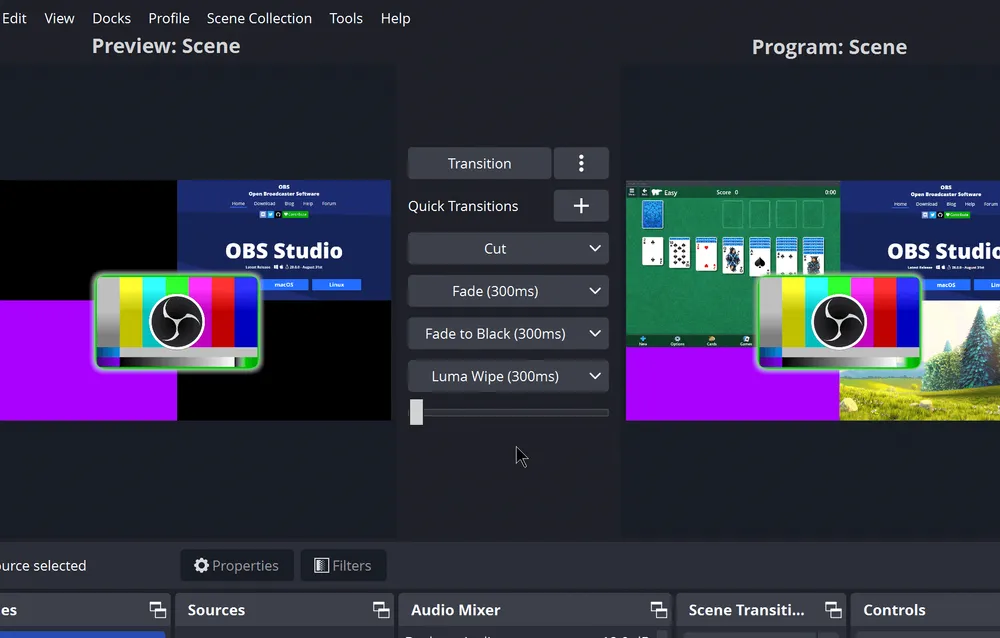
OBS Studio (Open Broadcaster Software) es una de las herramientas de streaming más populares, que ofrece potentes funciones y opciones de personalización.
Descarga e instala OBS: Visita el sitio web de OBS Studio y descarga la versión compatible con tu sistema operativo.
Configura la configuración básica:
Clave de transmisión: Vincula tu cuenta de Twitch copiando tu clave de transmisión de Twitch y pegándola en la configuración de transmisión en OBS.
Configuración de video: Configura la resolución base y de salida, generalmente 1080p, y ajusta la tasa de bits según la velocidad de tu conexión a internet. Las tasas de bits más altas resultan en una mejor calidad de video, pero requieren más ancho de banda.
Configura escenas y fuentes:
Escenas: Una escena es una colección de fuentes, como la captura de tu juego, la cámara web y los superposiciones. Crea diferentes escenas para diferentes partes de tu stream, como una pantalla de “Próximamente”, tu juego principal y una pantalla de “Fin de la transmisión”.
Fuentes: Añade fuentes a tus escenas, como tu juego, el feed de la cámara web y la entrada de audio. También puedes agregar superposiciones de texto, imágenes y alertas para mejorar la apariencia de tu stream.
Prueba tu transmisión: Antes de comenzar a transmitir, prueba tu stream grabando localmente para verificar los niveles de audio, la calidad del video y cualquier posible problema de retraso.
Consejos para crear un stream atractivo e interactivo

Una vez que hayas configurado tu stream, concéntrate en hacerlo atractivo para tus espectadores:
Sé consistente: Establece un horario regular de streaming para que los espectadores sepan cuándo sintonizar. La consistencia ayuda a construir una audiencia leal.
Interactúa con tu audiencia: Interactúa con los espectadores leyendo y respondiendo a los mensajes del chat. Haz preguntas, agradece su apoyo y haz que se sientan parte del stream.
Usa superposiciones y alertas: Las alertas visuales y de audio pueden hacer que tu stream sea más dinámico. Herramientas como Streamlabs o StreamElements te permiten agregar alertas para nuevos seguidores, suscriptores y donaciones.
Colabora con otros streamers: Colaborar con otros streamers puede presentarte a su audiencia y ayudarte a hacer crecer tu comunidad. La colaboración puede ser en forma de co-streaming, menciones o albergar los canales de cada uno.
Crea contenido único: Encuentra un nicho o estilo que diferencie tu stream. Ya sea tu estilo de comentarios, tu forma de jugar o desafíos únicos, tener algo que diferencie a tu canal atraerá a más espectadores.
Construyendo una comunidad y haciendo crecer tu canal
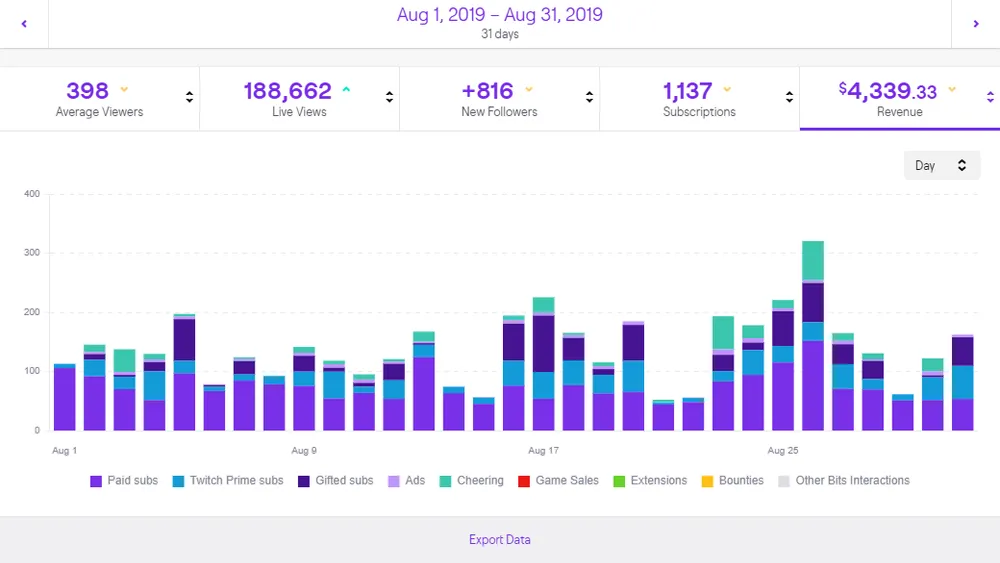
Construir una comunidad es clave para el éxito a largo plazo en Twitch:
Promoción en redes sociales: Utiliza plataformas como Twitter, Instagram y Discord para promocionar tus streams, compartir momentos destacados e interactuar con tu audiencia fuera de Twitch.
Interactúa en Discord: Crea un servidor de Discord donde tu comunidad pueda interactuar entre sí y contigo. Es un excelente lugar para anuncios, retroalimentación y fomentar un sentido de pertenencia.
Organiza sorteos y concursos: Involucra a tu audiencia con sorteos o concursos. Esto puede atraer a nuevos espectadores y recompensar a los leales.
Analiza y adapta: Usa las herramientas de análisis de Twitch para monitorear tu crecimiento, retención de espectadores y qué contenido resuena más con tu audiencia. Ajusta tu estrategia en función de estos datos para mejorar tu stream.
Paciencia y perseverancia: Hacer crecer un canal de Twitch lleva tiempo. Mantén la paciencia, sigue mejorando y no te desanimes por el progreso lento.